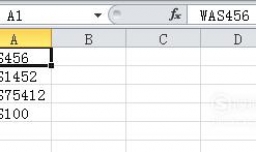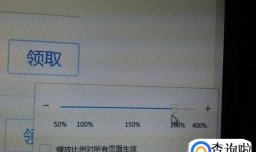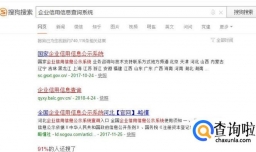Powerpoint转换多张幻灯片中的一张为PDF文档
0次浏览 | 2022-10-24 12:40:20 更新
来源 :互联网
最佳回答
本文由作者推荐
详细内容
- 01
首先,我们打开电脑中的这个统计报表;
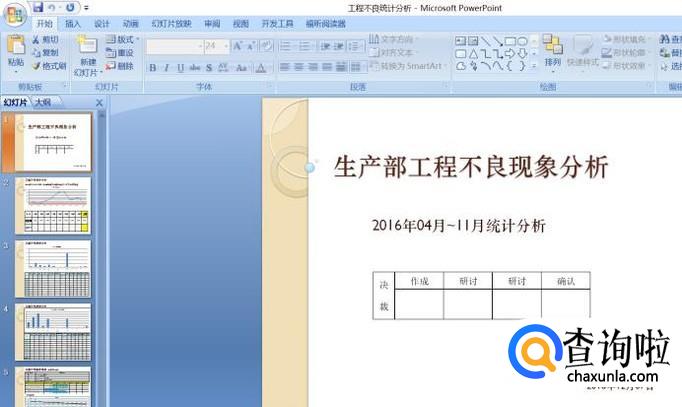
- 02
然后选中左边幻灯片栏中的第3张幻灯片,也就是不良原因分析的那个幻灯片;
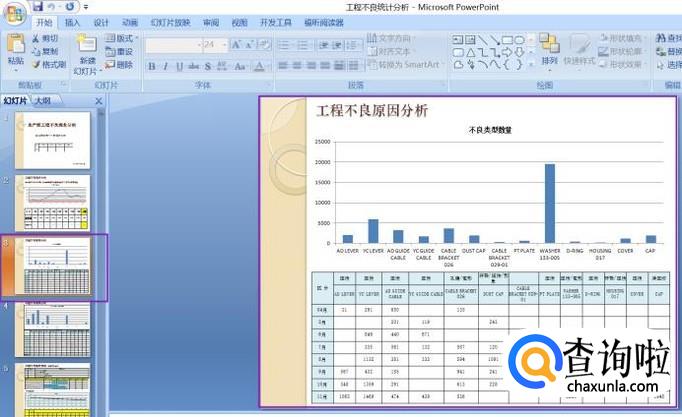
- 03
点击左上角的office按钮,选择打印,点击打印;
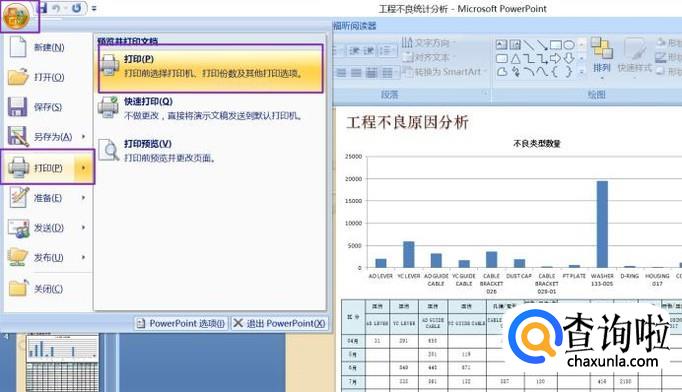
- 04
弹出界面,我们点击打印机右边的那个下拉箭头;
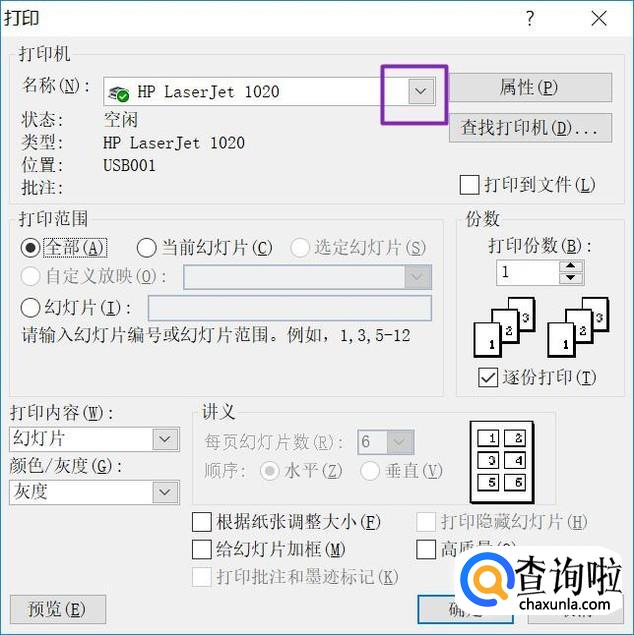
- 05
选择Foxit Reader PDF Printer这个打印机;
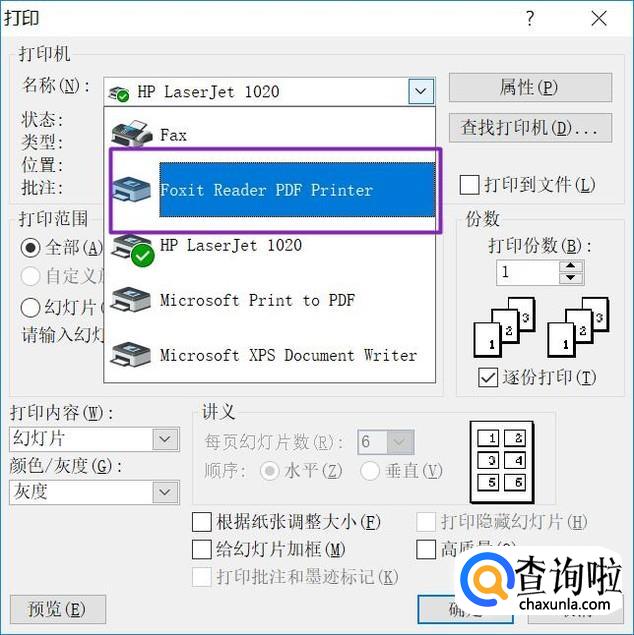
- 06
选择好后,我们点击选择下方的打印范围,选择当前幻灯片;

- 07
选择好后,我们点击右下角的确定;
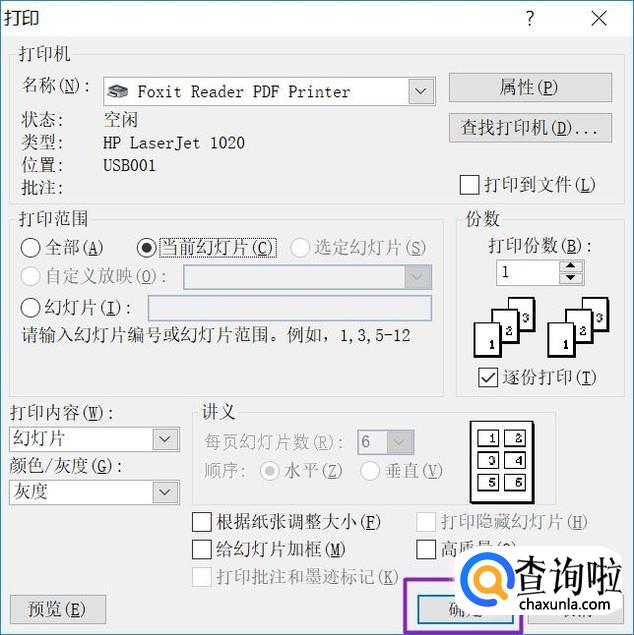
- 08
弹出的界面,我们选择存储的位置,此处我们选择桌面,文件名不进行变更,之后点击保存;
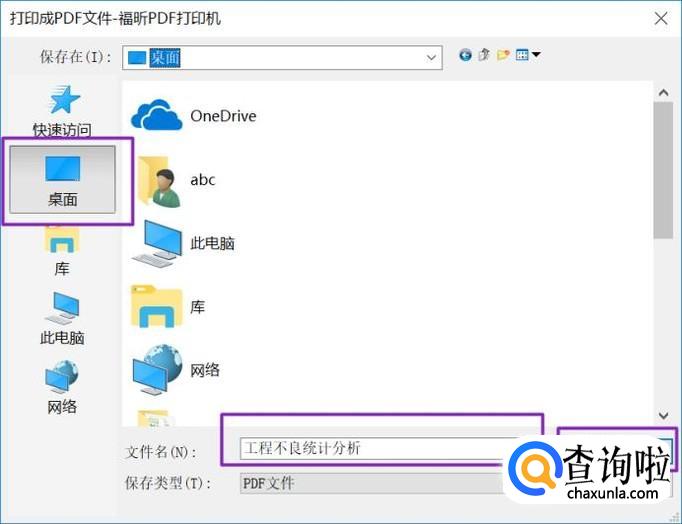
- 09
系统会有一定的转化时间,我们需要等待一会儿,之后就会弹出转化出来的PDF文档了,且只有第3张幻灯片被我们转化过来了。
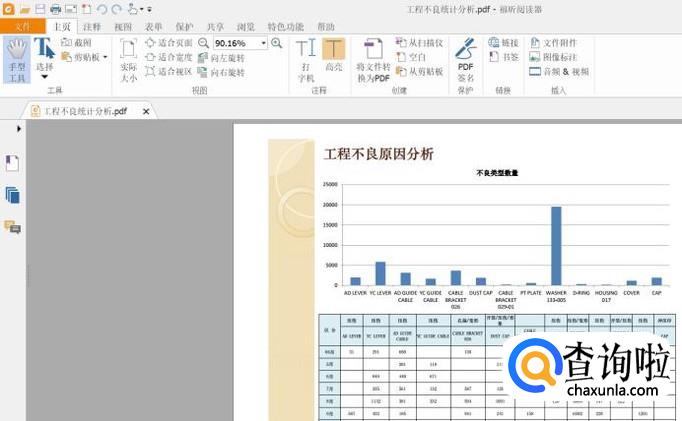
工具/材料
电脑
office2007 Powerpoint
广告位
点击排行
热点追踪
广告位